組合せフォーム出力する場合、あらかじめ、組み合わせて出力する複数の帳票定義情報を組合せフォーム定義として設定しておく必要があります。
ここでは、組合せフォームを定義する方法を説明します。
組合せフォームは、組合せフォーム定義一覧を使用して定義します。
組合せフォーム定義一覧は、以下の操作で表示します。
[スタート]-[プログラム]-[List Creator]-[帳票定義一覧]を選択し、帳票定義一覧を起動します。
⇒帳票定義一覧画面が表示されます。
[表示]-[組合せフォーム定義一覧]を選択します。
⇒組合せフォーム定義一覧が表示されます。
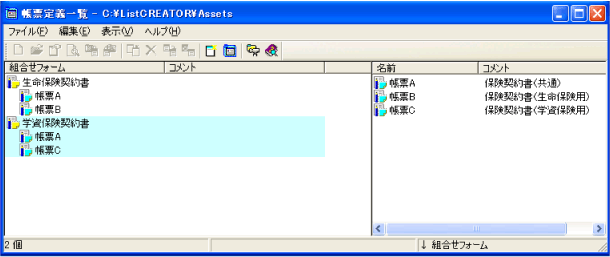
組合せフォーム定義を作成します。組合せフォーム定義では、複数の帳票定義情報の組合せを定義します。
組合せフォーム定義を作成するには、組合せフォーム定義一覧より以下の操作を行います。
組合せフォーム定義一覧の[ファイル]-[組合せフォームの新規作成]を選択します。
⇒組合せフォームの新規作成画面が表示されます。
新しく作成する組合せフォーム名を指定します。
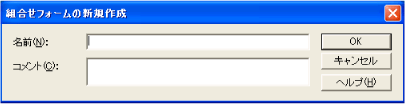
⇒組合せフォームを構成する帳票定義情報を指定する画面が表示されます。
注意
組合せフォーム名指定時の注意事項を、以下に示します。
以下の文字は使用できません。
「/」 「,」 「:」 「;」 「*」 「?」 「"」 「<」 「>」 「|」 「\」
1文字目が以下の文字で始まる名前は、指定できません。
‐「チルダ( ~ )」
‐「ドット( . )」
大文字、小文字に関係なく以下の名前は指定できません。
‐CONFIG
‐DEFAULT
‐GROUP
名前の末尾に全角空白を指定しないでください。指定した場合、エラーになり出力されない場合があります。
組合せフォームを構成する帳票定義情報を選択し、[追加]ボタンをクリックします。

⇒組合せフォーム定義が新規作成されました。
ポイント
組合せフォーム定義一覧の組合せフォーム定義内の各帳票定義情報の並び順にしたがって、帳票定義情報のオーバレイが出力されます。
並び順は、組合せフォーム定義内の各帳票定義情報を選択し、上下の帳票定義情報にドロップすることで変更できます。
帳票定義情報の重なり順(出力順)の詳細については、以下を参照してください。